蔚蓝档案第八章8-5怎么过 蔚蓝档案第八章8-5通关攻略
D‑link路由器有两种密码需要设置,dlink路由器管理密码是登陆路由器后台管理界面所需要输入的密码;dlink的WiFi密码是手机、电脑、pad等上网设备连接WiFi时所需要输入的密码。为了保护dlink管理后台不被他人访问,建议将路由器管理密码和WiFi密码设置为不同密码。
如何更改dlink的WiFi密码?
请根据下面的指南来登录https://192.168.0.1修改路由器的WIFI密码。
1;打开设备中的任意浏览器,在URL地址栏中输入192.168.0.1或 https://dlinkrouter.local./ 网络地址,点击回车或确定。
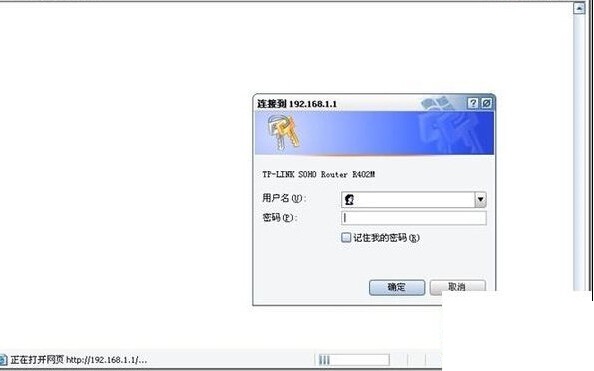
提示1:如果你无法通过上述地址打开页面,那么请你通过按住Windows键+ R并输入,以打开命令提示符cmd。打开命令提示符后,输入ipconfig并按Enter。在列表中查找默认网关地址。这通常是您的路由器地址。
提示2:如果你的登录地址被更改过,请按住路由器重置按钮使其恢复出厂设置,然后查找路由器背面的标签上的默认地址登录。
2;成功打开路由器登陆界面后,在登陆窗口输入你的登陆用户名和密码,初始设置请使用默认用户名和密码。
如果你是初始设置路由器没有修改过登录密码,你应该通过默认的用户名和密码进行登录,通常默认密码为admin;假如你设置过路由器就使用你设置过的登录密码进行登录。
路由器登录密码很多人都容易忘记,如果你忘记了密码,唯一的就是重置路由器并重新配置路由器了。
3;在界面中找到设置>无线设置>无线基本设置>WPA2(PSK)密码。
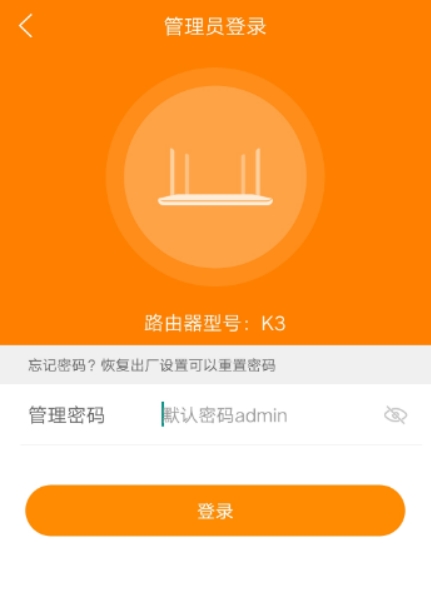
提示:查找标有“无线密码”和“无线名称”的框。您可以在此框中输入新密码和名称。强度高的密码通常至少包含8个字符。
在右侧界面中找到“无线加密方式”设置选项——>“加密方式”选择:激活WPA/PSK+WPA2/PSK(增强)——>“密码类型”选择:TKIP+AES——>“共享密钥”用户自定义设置(PS:共享密钥就是无线WiFi的密码)——>“确认密钥”后面再次输入刚才在“共享密钥”后面设置的密码。。
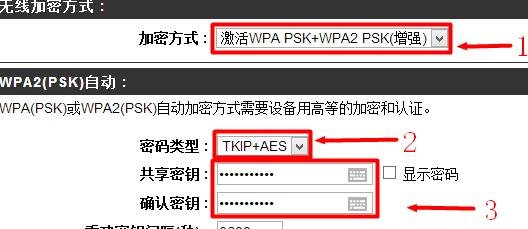
4;输入你能够记住的复杂密码,当然你也可以设置两个WIFI密码,一个自己用的,一个供大家使用的,某些路由器支持这功能。
无线加密主要有三种类型:WEP,WPA和WPA2。对于最安全的网络,您应该使用WPA2。
5;更改WIFI名称,既然进行到这一步,建议你花点时间来更改路由器无线名称(没有改的话)
无线网络名称是用来区别你的路由器和别人家路由器的;防止相同型号的路由器使用相同的网络名称,以致你连接错误,无法上网。
6;保存退出,并使用手机重新连接wifi
会员:陈俊林








